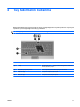Pointing Devices and Keyboard - Windows Vista
Bilgisayarın klavyesindeki kısayol tuşu komutunu kullanmak için aşağıdaki adımlardan birini takip
edin:
●
Önce kısa bir süre fn tuşuna, ardından da ikinci kısayol komut tuşuna basın.
– veya –
●
fn tuşunu basılı tutup kısa süre ikinci kısayol komut tuşuna basın, ardından her iki tuşu aynı anda
serbest bırakın.
Sistem bilgilerini görüntüleme (fn+esc)
Sistem donanım bileşenleri ve sistem BIOS sürüm numarası hakkındaki bilgileri görüntülemek için, fn
+esc tuşlarına basın.
Windows fn+esc ekranında, sistem BIOS'unun (temel giriş çıkış sistemi) sürümü, BIOS tarihi olarak
görüntülenir. Bazı bilgisayar modellerinde, BIOS tarihi ondalık biçimde görüntülenir. BIOS tarihi, bazen
sistem ROM'unun sürüm numarası olarak da adlandırılır.
Uyku modunu başlatma (fn+f3)
DİKKAT: Bilgilerin kaybolması riskini azaltmak için, Uyku moduna geçmeden önce çalışmanızı
kaydedin.
Uyku modunu başlatmak için fn+f3 tuşlarına basın.
Uyku modu başlatıldığında, bilgileriniz sistem belleğinde saklanır, ekran kapanır ve güçten tasarruf
edilir. Bilgisayar Uyku modundayken, güç ışığı yanıp söner.
Uyku modunu başlatabilmeniz için bilgisayarın açık olması gerekir.
NOT: Bilgisayar Uyku durumundayken kritik pil düzeyine ulaşılırsa, bilgisayar Hazırda Bekletme'yi
başlatır ve bellekte saklanan bilgiler sabit diske kaydedilir. Kritik pil düzeyine ulaşıldığında
gerçekleştirilecek eylem fabrika ayarlarına göre Hazırda Bekletme'dir, ancak bu ayar Windows Denetim
Masası'ndaki Güç Seçenekleri kullanılarak değiştirilebilir.
Uyku durumundan çıkmak için, Güç düğmesine basın.
fn+f3 kısayol tuşlarının işlevi değiştirilebilir. Örneğin, fn+f3 kısayol tuşları, Bekleme modu yerine Hazırda
Bekletme modunu başlatacak şekilde ayarlanabilir.
NOT: Tüm Windows işletim sistemi pencerelerinde, uyku düğmesine yapılan başvurular fn+f3 kısayol
tuşları için geçerlidir.
TRWW Kısayolları kullanma 5